Cómo añadir paginación o número de página en Google Docs fácilmente
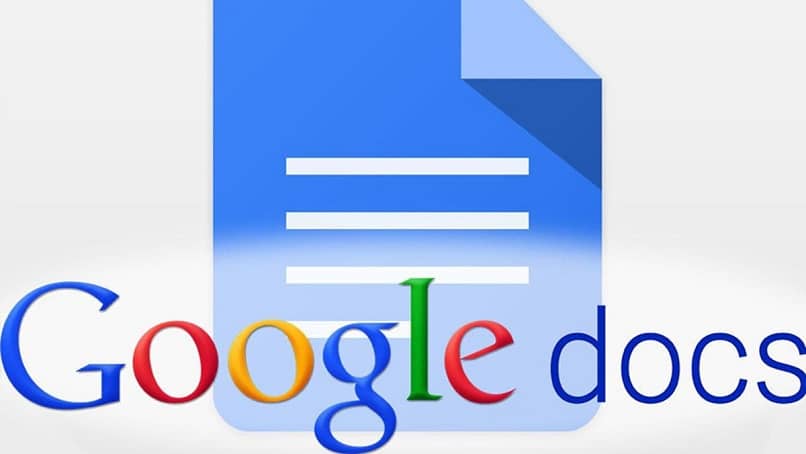
Google Docs es un servicio gratuito que Google ofrece a todos sus usuarios; se trata de un procesador de texto que pertenece al software de Google Drive. Se compone por hojas de cálculo de Google, presentaciones de Google y documentos de Google. Hoy te contaremos cómo puedes añadir paginación o número de página en Google Docs de forma fácil y rápida, y describiremos las principales características de este servicio.
Características de Google Docs
Una de las principales características de este servicio es que puede utilizarse en sistema operativo Android, iOS y Windows; además, está incluida como aplicación en el navegador Chrome. También ofrece compatibilidad con los formatos de los archivos que pertenecen al paquete Microsoft Office.
Lo mencionado anteriormente te brinda la libertad de abrir y modificar tus documentos donde quiera que te encuentres; y haciendo uso de diversos dispositivos como móvil, tablet, ordenador, etc.; incluso cuando no cuentes con conexión a internet.
Con este servicio puedes crear o hacer un folleto o volante, crear y editar documentos totalmente en línea, al mismo tiempo que puedes colaborar con diferentes usuarios en tiempo real. También cuenta con un sistema que permite regular los permisos de los usuarios; pudiendo incluso asignar a otros usuarios algunas tareas específicas con los documentos.
También puedes crear esquemas y compartirlo en Google Docs; al igual que puedes darle vida a tus documentos de forma fácil y con herramientas inteligentes que te ofrecen diseños, estilos y opciones de edición. Puedes utilizar imágenes, enlaces, dibujos, diversidad de fuentes, etc.; y todo de forma gratuita.
Por otro lado, puedes subir, abrir y editar un documento de Word con Google Docs. Y cualquier cambio que realices se guarda de forma automática y además puedes acceder a las versiones anteriores de los documentos; en el historial para verificar el archivo y los mismos puedes ordenarlos de acuerdo a la fecha o por el autor.
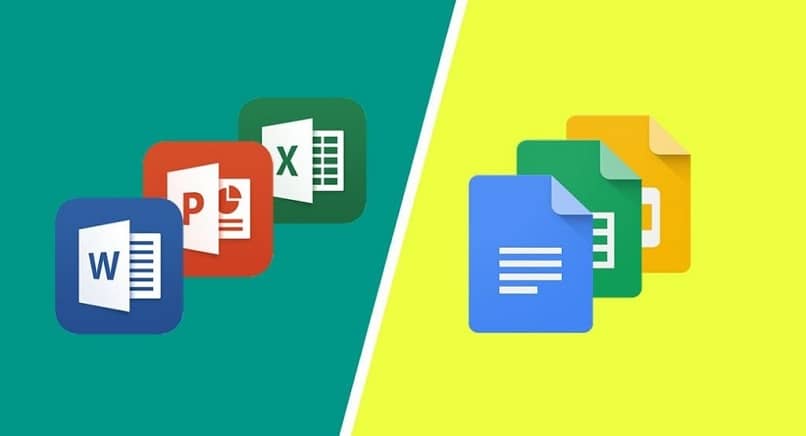
Aprende cómo añadir paginación o número de página en Google Docs fácilmente
Lo primero que debes saber es que esta opción solo está disponible en los documentos de Google; no lo está para las hojas de cálculo ni para las presentaciones. Ahora te explicaremos cómo añadir paginación o número de página en Google Docs de forma fácil en cada uno de los sistemas operativos compatibles con el servicio.
Añade número de página en Google Docs utilizando un ordenador
Si deseas añadir número de página en un documento de Google y estás utilizando el servicio en tu ordenador, estos son los pasos que debes dar:
- Inicia tu sesión en la cuenta Google, luego inicia Google Drive.
- Ahora puedes elegir la opción de crear un nuevo documento o abrir uno para editar.
- Una vez abierto el documento ve al menú superior del lado izquierdo; haz clic en la opción “insertar” y luego en el menú desplegable que aparecerá elige “número de página”.
- De inmediato verás otro menú desplegable, en el que se presentan varias opciones predeterminadas; puedes elegir la que desees o también puedes hacer clic sobre “más opciones”.
- Al elegir esta opción se abrirá una ventana emergente que te permitirá configurar la posición en la que quieres que aparezca el número de página, es decir, al encabezado o al pie de la página; también puedes elegir si deseas iniciar en la primera página o si deseas omitir alguna.
- Luego haz clic sobre “aplicar” para confirmar y de inmediato aparecerá el número de página de acuerdo a la configuración realizada.
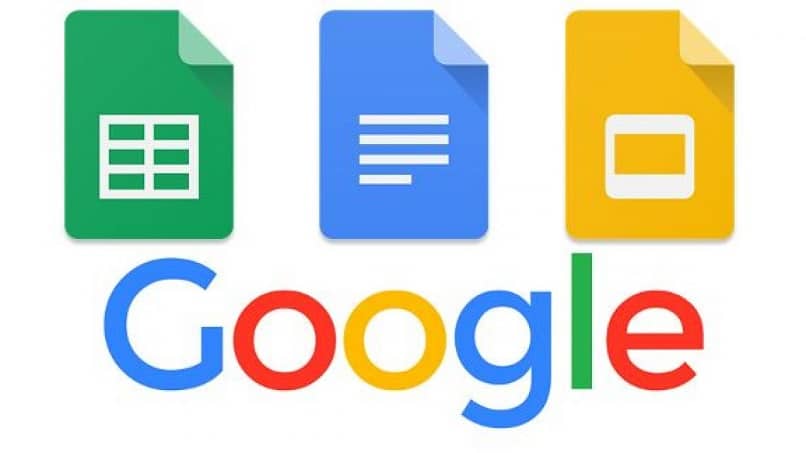
Añade número de página en Google Docs utilizando el sistema operativo Android o iOS (iPhone y iPad)
Si utilizas un dispositivo con sistema operativo Android o iOS como un iPhone o iPad puedes descargar plantillas para google Docs y así puedes añadir el número de página a un documento. Para esto, debes hacer lo siguiente:
- Inicia sesión en tu cuenta Google y accede a Google Drive.
- Abre un documento de Google nuevo o uno listo para editarlo.
- Elige la opción “editar”, luego selecciona “insertar” y seguidamente pulsa sobre “número de página”, “insertar número de página”.
Al igual que en el ordenador, puedes configurar el sitio de la página, sea superior o inferior, dónde quieres que aparezca el número de la página. También puedes omitir la primera página e iniciar la enumeración a partir de la segunda página.